- 1. rész: Hogyan lehet törölni a helyet az iPhone -on az alaphelyzetbe állítással
- 2. rész: Távolítsa el az SMS -adatokat a tiszta területhez
- 3. rész. Távolítsa el az alkalmazásokat a Clean Space eltávolításához
- 4. rész: A Safari előzményeinek törlése a hely felszabadításához az iPhone -on
- 5. rész: Tiltsa le a Photo Stream szolgáltatást az iPhone -terület törléséhez
- 6. rész: Az iPhone tisztítása iPhone Data Eraser segítségével
Az iPhone, iPad vagy iPod tartalmát és beállításait könnyen és véglegesen törölheti.
- Törölje az iPhone kéretlen fájlokat
- Tisztítsa meg az iPad gyorsítótárát
- Törölje az iPhone Safari cookie-kat
- Az iPhone gyorsítótárának törlése
- Tisztítsa meg az iPad memóriáját
- Törölje az iPhone Safari előzményeit
- Törölje az iPhone névjegyeket
- ICloud biztonsági mentés törlése
- Törölje az iPhone e-maileket
- Törölje az iPhone WeChat alkalmazást
- Törölje az iPhone WhatsApp alkalmazást
- Törölje az iPhone üzeneteket
- Törölje az iPhone Fotókat
- Törölje az iPhone lejátszási listát
- Törölje az iPhone Restrctions Passcode-ját
iPhone tárolás teljes - Hogyan törölhető a hely az iPhone-on
 Frissítve: Boey Wong / 17. augusztus 2021., 14:20
Frissítve: Boey Wong / 17. augusztus 2021., 14:20Amikor megkapja az iPhone, iPad vagy iPod touch készüléket, az 64-től az 512GB-ig terjedő tárolási kapacitással rendelkezik az iPhone vagy iPad, illetve az 8 és az 128GB között az iPod touch számára. A megvásárolt zene, a készített fényképek, a letöltött alkalmazások és az összes olyan tartalom, amelyet a készülékben élvez, tárolja a készüléket. A készülék gyakori használata után feltölthet és elfogy a tároló. Nem tudja növelni az iPhone tárhelyét, ha tele van, de helyet szabadíthat fel.
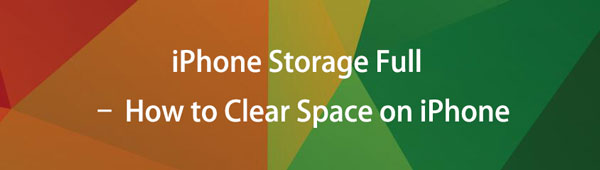

Útmutató
- 1. rész: Hogyan lehet törölni a helyet az iPhone -on az alaphelyzetbe állítással
- 2. rész: Távolítsa el az SMS -adatokat a tiszta területhez
- 3. rész. Távolítsa el az alkalmazásokat a Clean Space eltávolításához
- 4. rész: A Safari előzményeinek törlése a hely felszabadításához az iPhone -on
- 5. rész: Tiltsa le a Photo Stream szolgáltatást az iPhone -terület törléséhez
- 6. rész: Az iPhone tisztítása iPhone Data Eraser segítségével
Amikor az iPhone-od tárhelye kifogy, valójában nagy részét más fájlok elveszik, és úgy tűnik, hogy csak nagyobb lesz. Nos, ma megmutatom, hogyan szabadíthat fel minden helyet pillanatok alatt. Kezdjük el.
1. rész: Hogyan lehet törölni a helyet az iPhone -on az alaphelyzetbe állítással
Az "egyéb fájlok" általában tele vannak Safari könyvjelzőkkel, szövegekkel, naptárbejegyzésekkel és még sok mással. Három fő módja van a fájlok törlésének iOS-eszközéről. A leggyakoribb módszer az eszköz törlése.
1. lehetőség: Állítsa vissza az iPhone -t a Beállítások menüben
Feltétlenül készítsen biztonsági másolatot eszközéről az iTunes vagy az iCloud segítségével. Ezután iPhone -on lépjen a következőre: beállítások > általános > vissza > Erase All Content and Settings. Az eszköz újraindítása után csatlakoztassa az iTuneshoz, és állítsa vissza a biztonsági másolatból. Ezek a lépések törölhetik az összes cookie-t, ideiglenes fájlokat és így tovább. Lehet, hogy marad néhány adat, de remélhetőleg drasztikusan lecsökkent.
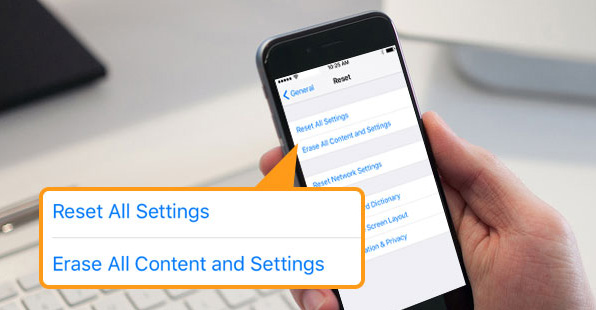
2. lehetőség. Állítsa vissza az iPhone -t az iTunes segítségével
Ha Ön iTunes felhasználó, csatlakoztathatja az iPhone készüléket a számítógéphez, majd kattintson a gombra eszköz ikon> Összegzésként > visszaállítása iPhone. Ezután kövesse a képernyőn megjelenő utasításokat, és erősítse meg, hogy vissza szeretné állítani az iPhone készüléket az összes adat eltávolításához.
3. lehetőség. Állítsa vissza az iPhone -t az iCloudon keresztül
Az iOS -adatok és -eszközök kezelésének másik kényelmesebb Apple -módjaként elérheti iPhone -ját a hivatalos webhelyén keresztül, és távolról törölheti ezt az iPhone -t.
Látogassa meg az icloud.com webhelyet számítógépen vagy mobiltelefon böngészőjében, majd jelentkezzen be iCloud -fiókjába. Ezután kattintson Keresse meg a My > válassza ki a készüléket> Törölje ezt az eszközt.
Ha nem igazán szeretné letörölni a telefont, de mégis szeretne helyet szerezni, akkor van még néhány tipp a hely felszabadításáról az iPhone -on.
A FoneEraser for iOS a legjobb iOS-adattisztító, amely könnyen és véglegesen törli az iPhone, iPad vagy iPod összes tartalmát és beállításait.
- Tisztítsa meg a nem kívánt adatokat iPhone, iPad vagy iPod touch készülékről.
- Gyors adat törlése egyszeri felülírással, ami időt takaríthat meg sok adatfájlhoz.
- Ez biztonságos és könnyen használható.
2. rész: Távolítsa el az SMS -adatokat a tiszta területhez
Töröljön tonna üzeneteket és mellékleteket. Az iOS-eszköz megszerzése után soha nem törölheti üzeneteit. A szövegen kívül több száz kép és videó is lesz, amelyeket az emberek küldtek neked. Így törölheti az egyes attitűdöket, vagy törölheti a teljes üzenetszálakat a méret csökkentése érdekében.
A törlés előtt lépjen a címre beállítások > Üzenetek > Tartsa meg az üzeneteket > 30 Napok rövidebb időkeret kiválasztásához. Az alábbiakban bemutatjuk, hogyan szabadíthat fel helyet az iPhone -on.
Nyisd ki Üzenetek alkalmazást, válasszon egy beszélgetést, érintse meg a gombot az iPhone -ból eltávolítani kívánt elemek kiválasztásához, majd koppintson a ikonra töröl ikonra.
Sőt, ha inkább törölni szeretné a teljes beszélgetést, törölheti azt jobbról balra a fő felületen, majd válassza a lehetőséget töröl ikonra.
3. rész. Távolítsa el az alkalmazásokat a Clean Space eltávolításához
1. lehetőség. Törölje az alkalmazást a Beállítások segítségével
Bizonyos alkalmazások és játékok törlése és újratelepítése. Ezek tartalmazhatnak sok szükségtelen adatot, amelyek csak az idő múlásával gyűlnek össze. Különösen a Facebook és a Instagram. Menj beállítások > általános > iPhone tárhely hogy megtudja, mely alkalmazások tartják a legtöbb adatot, és próbálja meg eltávolítani a lehető legtöbbet, vagy telepítse újra az alkalmazást. Ezután koppintással válassza ki az egyik elemet, majd érintse meg az Alkalmazás törlése lehetőséget.
Amint látja, van egy másik lehetősége is Alkalmazás letöltése, ami azt jelenti, hogy megtartja az alkalmazás dokumentumait és adatait, de eltávolítja ezt az alkalmazást és gyorsítótárát az iPhone -ról. Amikor újratelepíti az iPhone készülékre, ezeket a dokumentumokat és adatokat ismét visszahelyezi az iPhone készülékére.
2. lehetőség. Törölje az alkalmazást a Holding segítségével
Természetesen választhat egy másik gyakori módot is az alkalmazások eltávolítására. Tartsa lenyomva az alkalmazás ikont a kezdőképernyőn, amíg meg nem rázkódik, majd koppintson a ikonra x or - ikont az alkalmazás iPhone -ról való törléséhez.
3. lehetőség. Alkalmazás törlése az iPhone Data Eraser segítségével
A FoneLab iPhone Data Eraser az egyik harmadik féltől származó eszköz, amely egyszerű kattintásokkal segít eltávolítani az alkalmazásokat iPhone, iPad stb. Az iPhone beállításaiban vagy a kezdőképernyőn már nem kell semmit tennie. Az alábbiakban bemutatjuk, hogyan használhatja az alkalmazások eltávolítására az iPhone -ról.
1 lépésTöltse le és telepítse a programot a számítógépre, majd indítsa el. Ezt követően csatlakoztathatja a számítógéphez.
2 lépésA pop-art design, négy időzóna kijelzése egyszerre és méretének arányai azok az érvek, amelyek a NeXtime Time Zones-t kiváló választássá teszik. Válassza a Szabadítson fel helyet > Távolítsa el az alkalmazásokat. A szkennelés után az összes alkalmazás megjelenik a felületen. Ennek megfelelően kattintson az Eltávolítás gombra az elemek mellett.

4. rész: A Safari előzményeinek törlése a hely felszabadításához az iPhone -on
Törölje a Safari történetét és a gyorsítótárak felszabadíthatják az iPhone helyét. A Safari egy idő után sok adatot is gyűjthet számos webhelyről. Irány a beállítások > Safari > Törölje az előzményeket és a webhelyadatokat.
És koppinthat is Offline olvasólista eltávolítani a Safariból.
A FoneEraser for iOS a legjobb iOS-adattisztító, amely könnyen és véglegesen törli az iPhone, iPad vagy iPod összes tartalmát és beállításait.
- Tisztítsa meg a nem kívánt adatokat iPhone, iPad vagy iPod touch készülékről.
- Gyors adat törlése egyszeri felülírással, ami időt takaríthat meg sok adatfájlhoz.
- Ez biztonságos és könnyen használható.
5. rész: Tiltsa le a Photo Stream szolgáltatást az iPhone -terület törléséhez
Ha engedélyezte az iCloud -fényképeket és a fotófolyamot az iPhone -on, akkor az ugyanazon Apple ID azonosítóval rendelkező összes eszköz frissített fényképei automatikusan mentésre kerülnek az iPhone -on. Ezért ezek a fényképek sok helyet foglalnak el az iPhone -on. Mehet beállítások > eszköz neve > iCloud > képek > Saját fotó stream kikapcsolásához és a fényképek eltávolításához az iPhone -ról.
Van egy másik lehetősége is FoneEraser az iOS-hoz az iPhone -fotók egyszerű tisztításához. Az alábbiakban megtudhatja, hogyan.
1 lépésFuttassa a programot számítógépen, csatlakoztassa az iPhone -t USB -kábellel.
2 lépésválaszt Szabadítson fel helyet > Tisztítsa meg a Fotókat.
3 lépésA szkennelés után válassza a lehetőséget Biztonsági mentés és tömörítés or Exportálás és törlés.

6. rész: Az iPhone tisztítása iPhone Data Eraser segítségével
Az iPhone -alkalmazások eltávolításán kívül a FoneEraser for iOS segít a fényképek tisztításában, a nagy fájlok eltávolításában vagy a gyorsítótár törlésében.
Ha azt szeretné, hogy eladja az iPhone-t vagy adjon el másnak, javaslom használni FoneEraser az iOS-hoz alaposan és véglegesen törli a készüléket. A szoftver képes arra, hogy az iOS-eszközről minden adatot és beállítást teljes mértékben töröljön, anélkül, hogy megtérülne, ami megakadályozhatja az adatvédelmi szivárgást. Az egész folyamat elég egyszerű, kövesse az alábbi lépéseket:
A FoneEraser for iOS a legjobb iOS-adattisztító, amely könnyen és véglegesen törli az iPhone, iPad vagy iPod összes tartalmát és beállításait.
- Tisztítsa meg a nem kívánt adatokat iPhone, iPad vagy iPod touch készülékről.
- Gyors adat törlése egyszeri felülírással, ami időt takaríthat meg sok adatfájlhoz.
- Ez biztonságos és könnyen használható.
1 lépésIngyenesen töltse le és telepítse a programot a számítógépére, majd automatikusan elindul, miután befejezte.

2 lépésCsatlakoztassa iPhone-ját a számítógéphez USB-kábellel, és írja be a telefon kódját, ha zárolva van. Tab Bízzon az iOS 7 vagy magasabb verziójú eszközön.
3 lépésA szoftver hamarosan felismeri az Ön iPhone-ját, ha nem, kattintson a mögött lévő ikonra Sikertelen.
4 lépésválaszt Összes adat törlése majd egy törlési szint (Alacsony, Közepes vagy Magas). Itt a magas szint ajánlott.

5 lépésMiután csatlakoztatta eszközét, kattintson a gombra Rajt gombot a törlés megkezdéséhez, majd kattintson a gombra Igen az eljárás megerősítéséhez.
6 lépésVárjon, amíg a törlési folyamat befejeződik.
Ha azonban nem szeretné elveszíteni adatait az iPhone -on, akkor azt is kiválaszthatja Törölje a felesleges fájlokat funkció, amely lehetővé teszi a nem kívánt gyorsítótár -fájlok eltávolítását és több iPhone -tárhely elérését. Az alábbiakban bemutatjuk, hogyan.
1 lépésA pop-art design, négy időzóna kijelzése egyszerre és méretének arányai azok az érvek, amelyek a NeXtime Time Zones-t kiváló választássá teszik. Válassza a Szabadítson fel helyet > Törölje a felesleges fájlokat.
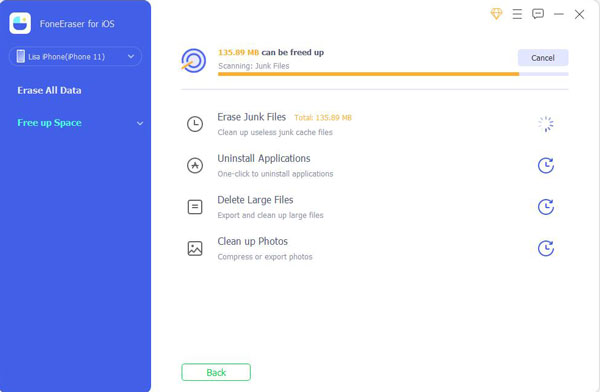
2 lépésEzután elindul és beolvassa az iPhone -t. Ezt követően a kéretlen fájlok megjelennek a felületen. Kattintson Törli gombra, hogy eltávolítsa őket.

Ez minden arról szól, hogyan szabadítson fel helyet az iPhone -on. Természetesen vannak más módszerek is erre, mindig válassza ki az igényeinek megfelelőt. Ha további kérdései vagy megjegyzései vannak ezzel a témával kapcsolatban, kérjük, tegye meg az alábbi megjegyzéseket.
A FoneEraser for iOS a legjobb iOS-adattisztító, amely könnyen és véglegesen törli az iPhone, iPad vagy iPod összes tartalmát és beállításait.
- Tisztítsa meg a nem kívánt adatokat iPhone, iPad vagy iPod touch készülékről.
- Gyors adat törlése egyszeri felülírással, ami időt takaríthat meg sok adatfájlhoz.
- Ez biztonságos és könnyen használható.
